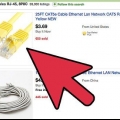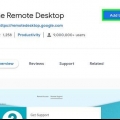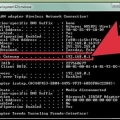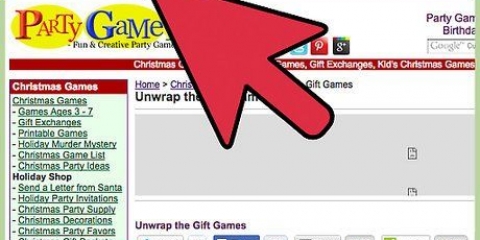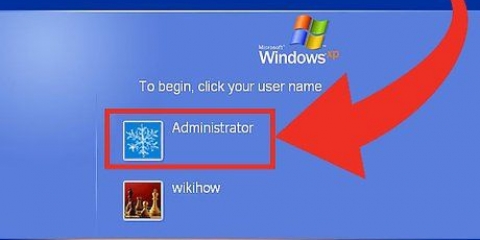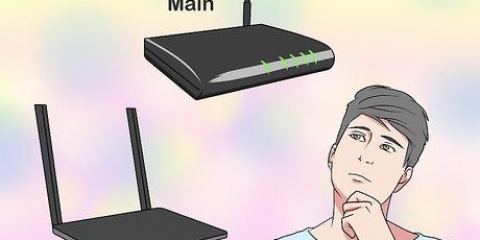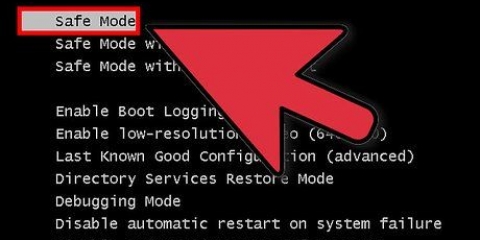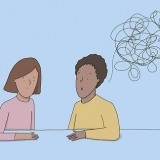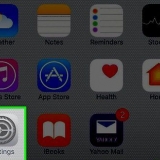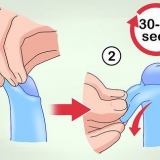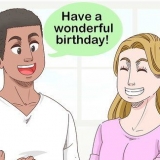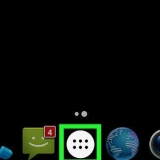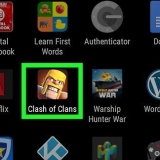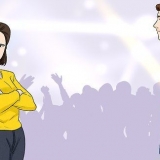Suchen Sie das Eingabefeld mit dem Namen "SSID." Dies ist der Name Ihres Netzwerks und was die Leute sehen, wenn sie versuchen, sich mit dem Netzwerk zu verbinden. Geben Sie Ihrer SSID einen eindeutigen Namen, damit Sie das Netzwerk identifizieren können, wenn Sie sich damit verbinden. Stellen Sie sicher, dass das Kontrollkästchen „SSID-Broadcast aktivieren“ markiert ist, um das Signal zu aktivieren. Die meisten Einstellungen wie Kanal und Modus können so belassen werden, wie sie sind, es sei denn, es treten spezielle Probleme auf.

So greifen sie auf einen router zu
Das Einrichten Ihres Routers ist der wichtigste Schritt bei der Einrichtung Ihres Heimnetzwerks. Das Durchsuchen des Bedienfelds des Routers kann eine entmutigende Aufgabe sein, aber diese Anleitung hilft Ihnen, einen Router schnell und schmerzlos in Betrieb zu nehmen.
Schritte
Methode 1 von 3: Verbinden Sie den Router

1. Verbinden Sie den Router mit dem Modem. Der Router sendet die Internetverbindung vom Modem an den mit dem Netzwerk verbundenen Computer. Stellen Sie sicher, dass sowohl der Router als auch das Modem vollständig verbunden sind. Verbinden Sie Ihren Router mit einem Netzwerkkabel mit dem Modem. Verwenden Sie den mit . gekennzeichneten Port am Router "Internet," "WAN," oder "WLAN." Die Etiketten variieren je nach Art Ihres Routers.

2. Installieren Sie die Software. Je nach Router-Marke und -Modell haben Sie möglicherweise Software zur Installation auf Ihrem Computer erhalten. Dies ist normalerweise eine Schnittstelle, um den Router richtig anzuschließen und einzurichten, aber es ist nicht erforderlich.

3. Verbinden Sie Ihren Computer mit dem Router. Sie können dies über ein Ethernet-Kabel oder über WLAN tun. Wenn Sie den Router zum ersten Mal verwenden, verbinden Sie ihn über Ethernet mit Ihrem PC, damit Sie das drahtlose Netzwerk konfigurieren können.
Normalerweise sind die Ethernet-Ports an einem Router mit 1, 2, 3, 4 usw. beschriftet., aber jeder Port war nicht gekennzeichnet "WAN," "WLAN," oder "Internet" wird nach Staat funktionieren. Verbinden Sie das andere Ende des Kabels mit dem Ethernet-Port Ihres Computers.
Methode 2 von 3: Greifen Sie auf den Router zu

1. Öffnen Sie den Webbrowser auf Ihrem Computer. Geben Sie in der Adressleiste die Adresse Ihres Routers ein und drücken Sie"Eingeben." Dadurch erhalten Sie Zugriff auf die Einstellungen des Routers. Die Adresse Ihres Routers hängt von der Marke ab. Bekannte Marken und ihre Standardadressen sind:
- Linksys - http://192.168.1.1
- 3Com - http://192.168.1.1
- D-Link - http://192.168.0.1
- Belkin -http://192.168.2.1
- Netgear - http://192.168.0.1.

2. Die Adresse anders finden. Manchmal befinden sich die Standardadresse und das Passwort auf dem Router. Überprüfen Sie die Etiketten, um zu überprüfen. Wenn die IP-Adresse Ihres Routers nicht gefunden werden kann, suchen Sie im Internet unter "Unterstützung" gehe zum Abschnitt der Hersteller-Website.
Wenn keine dieser Optionen funktioniert, wurde Ihr Router möglicherweise bereits von einer anderen Person konfiguriert und verfügt über eine benutzerdefinierte IP-Adresse. Halten Sie die Reset-Taste Ihres Routers gedrückt, um die Werkseinstellungen wiederherzustellen. Alle Einstellungen und Konfigurationen werden gelöscht. Normalerweise können Sie den Reset-Knopf nur mit Hilfe einer Büroklammer verwenden.

3. Geben Sie den Standardnamen und das Passwort für Ihren Router ein. Dazu werden Sie nach Eingabe der Adresse des Routers in einem Popup-Fenster aufgefordert. Diese finden Sie in der Dokumentation des Routers. Normalerweise ist der Standardbenutzername "Administrator" und das Standardpasswort "Administrator" oder "Passwort."
Wenn das Standardpasswort und der Benutzername geändert wurden, können Sie die Werkseinstellungen durch Drücken der Reset-Taste am Router wiederherstellen.
Methode 3 von 3: Konfigurieren Ihres Routers

1. Konfigurieren Sie Ihre Internetverbindung. Die meisten Router erkennen die Interneteinstellungen automatisch über die Modemverbindung. Das Anpassen aller internetbezogenen Einstellungen wie DHCP oder DNS ohne spezielle Anweisungen Ihres Telekommunikationsunternehmens kann zum Verlust der Verbindung führen.

2. Einrichten des drahtlosen Netzwerks. Wenn Sie einen Router mit WLAN haben, können Sie ein drahtloses Netzwerk einrichten, auf das andere WLAN-Geräte zugreifen können. Öffnen Sie den Wireless-Bereich der Systemsteuerung des Routers. Diese finden Sie normalerweise unter Basic Setup oder Wireless Settings.

3. Stellen Sie sicher, dass Ihr drahtloses Netzwerk sicher ist. Die meisten modernen Router unterstützen mehrere Arten der drahtlosen Verschlüsselung. Verwenden Sie WPA oder WPA2, um sicherzustellen, dass Ihr Netzwerkschlüssel nicht auffindbar ist. Wählen Sie einige Zahlen, Buchstaben und Zeichen aus, um sicherzustellen, dass es sich um ein starkes Passwort handelt. Benutzer müssen auf ihren Geräten oder Computern ein Passwort eingeben, wenn sie sich drahtlos mit dem Netzwerk verbinden möchten.

4. Geben Sie dem Router einen neuen Benutzernamen und ein neues Passwort. Verwenden Sie es, wenn Sie das nächste Mal auf den Router zugreifen möchten. Der Standardroutername und das Standardkennwort sind sehr unsicher, da jeder, der mit Ihrem Netzwerk verbunden ist, ihn leicht eingeben und seine Einstellungen ändern kann, was die Netzwerksicherheit gefährdet.
Оцените, пожалуйста статью